最近有用户发现电脑桌面的输入法不见了 , 想要切换输入法均切换不了在设置输入法的时候,弹出了检测到不兼容的键盘驱动程序的提示,怎么解决键盘驱动不兼容呢?下面就来跟大家聊聊键盘驱动不兼容的修复图文 。
在开始 , 打开:运行中输入: regedit 点击确定(或者回车)打开注册表编辑器 。
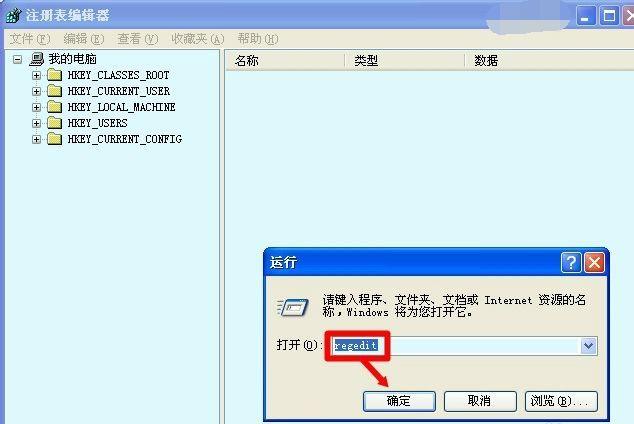
文章插图
依次定位到以下路径 , 查看下级菜单中是否有00000409子项?如果没有这个子项 , 就是导致键盘驱动异常的问题所在:HKEY_LOCAL_MACHINE\\SYSTEM\\CurrentControlSet\\Control\\Keyboard Layouts
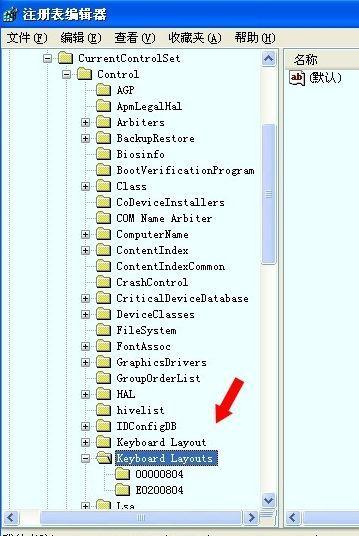
文章插图
右键点击Keyboard Layouts项→新建→项→取名为00000409
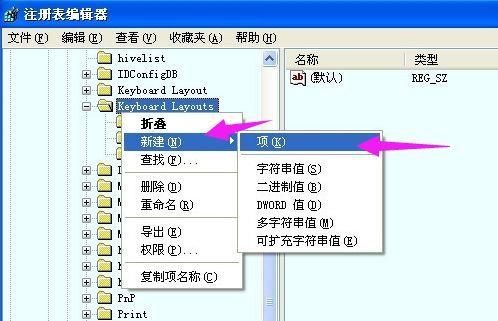
文章插图
双击新建的00000409项 , 再在右边的窗口鼠标右键点击空白处→新建→字符串
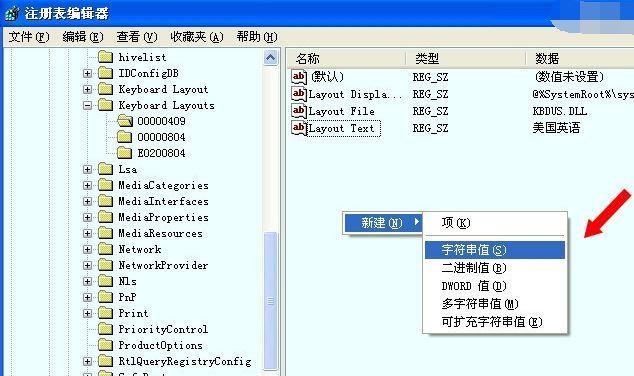
文章插图
依次新建三个字符串的内容(设置好点击确定):
数字名称:Layout Display Name
数据数值:@%SystemRoot%\\system32\\input.dll,-5000

文章插图
编辑字符串(设置好点击确定):
数字名称:Layout File
数据数值:KBDUS.DLL
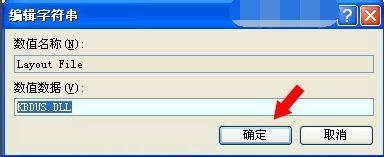
文章插图
编辑字符串(设置好点击确定):
数字名称:Layout Text
数据数值:美国英语
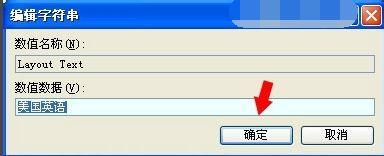
文章插图
按F5刷新注册表,再去打开设置界面查看,应该就好了 。
运行中输入命令:rundll32.exe shell32.dll,Control_RunDLL intl.cpl,,2 回车打开 。
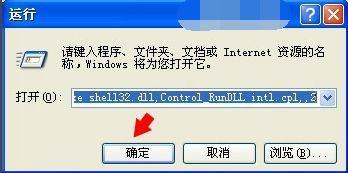
文章插图
再点击详细信息按钮,就可以正常显示设置界面了 。
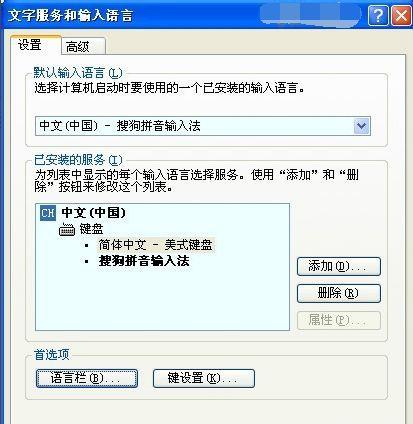
文章插图
如果觉得修改注册表有顾虑,那就打开记事本,**(Ctrl+C)、黏贴(Ctrl+V)以下命令:
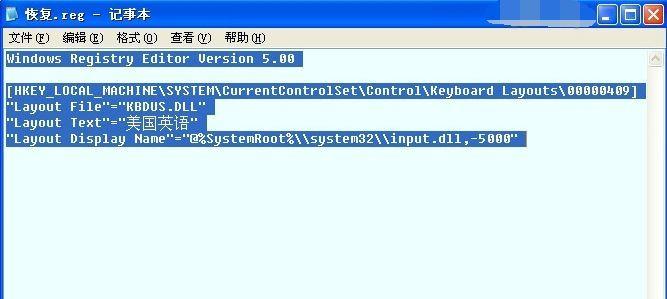
文章插图
然后另存为恢复.reg,双击注入注册表,提示是否进行操作,点击是继续 。

文章插图
稍后 , 即可生效(会有注册成功的提示),点击确定即可 。
【笔记本外接键盘驱动错误怎么处理?键盘驱动安装不成功怎么办】

文章插图
以上就是键盘驱动不兼容的修复方法,你会了吗?
- 华硕无畏16怎么样参数配置?2024年大学生四五千笔记本
- 附:电脑键盘各个键的用法 键盘上space是什么键及功能介绍
- 适合做设计的手提电脑价格 笔记本电脑配置报价表大全
- 特殊符号怎么在电脑上打出来 怎样打书名号在电脑键盘上
- 不显示任何东西 笔记本黑屏但是还运作电源键亮着怎么恢复正常
- 鼠标键盘显示器都不亮无反应怎么解决 电脑开机显示屏显示无信号一直黑屏怎么办
- 笔记本电脑鼠标怎么调节
- 笔记本电脑总是卡屏死机
- 笔记本电脑充不进电怎么办
- 性价比高的鼠标键盘套装 2022好看的游戏键鼠套装推荐
